

A mozaik-/poszternyomtatás funkció felnagyítja a nyomtatni kívánt képet, szétosztja azt több oldalra, és ezeket az oldalakat külön papírlapokra nyomtatja. A lapok összeillesztésével poszter jellegű nagy ábrát készíthet.

|

|
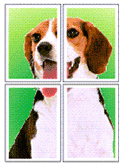
|
|---|
A mozaik-/poszternyomtatás a következőképpen végezhető el:
Nyissa meg a nyomtatóillesztő beállító ablakát.
A mozaik-/poszternyomtatás beállítása.
Válassza a Mozaik/Poszter (Tiling/Poster) beállítást az Oldalbeállítás (Page Setup) lap Oldalelrendezés (Page Layout) listájából.
Az aktuális beállítások a nyomtatóillesztő bal oldalán található beállítási előnézet részen láthatók.
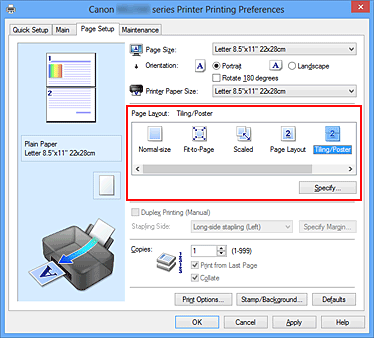
Válassza ki a nyomtatási papírméretet.
Válassza ki a készülékben lévő papír méretét a Nyomtató papírmérete (Printer Paper Size) listából.
Ezzel megadta azokat a beállításokat, amelyekkel 2 részre oszthatja a dokumentumot és végrehajthatja a mozaik-/poszternyomtatást.
Állítsa be a képfelosztások és a nyomtatandó oldalak számát.
Ha szükséges, kattintson a Beállítás... (Specify...) gombra, adja meg a következő beállításokat a Mozaik/Poszternyomtatás (Tiling/Poster Printing) párbeszédpanelen, majd kattintson az OK gombra.
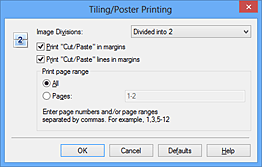
Adja meg a felosztások számát (függőleges x vízszintes). A felosztások számának növelésével a nyomtatáshoz használt lapok száma is nő. Ha oldalakat illeszt össze poszter készítéséhez, a részek számának növelésével nagyobb méretű posztert készíthet.
Ha nem szeretné kinyomtatni a „Kivágás" és a „Beillesztés" szavakat, törölje a jelet ebből a jelölőnégyzetből.
 Megjegyzés
Megjegyzés
Előfordulhat, hogy ez a funkció nem érhető el egyes nyomtatóillesztők vagy működési környezetek esetén.
Ha nem szeretné kinyomtatni a kivágási vonalakat, törölje a jelet ebből a jelölőnégyzetből.
Megadja a nyomtatandó tartományt.
Normál nyomtatási körülmények esetén válassza a Mind (All) beállítást.
Ha csak egy meghatározott oldalt szeretne kinyomtatni, válassza az Oldalak (Pages) beállítást, és írja be a kívánt oldalszámot.
Ha több oldalt szeretne megadni, írja be a megfelelő oldalszámokat vesszővel vagy kötőjellel elválasztva.
 Megjegyzés
Megjegyzés
A nyomtatási tartományt a mintaképen látható oldalakra kattintva is megadhatja.
Fejezze be a beállítást.
Az Oldalbeállítás (Page Setup) lapon kattintson az OK gombra.
Nyomtatáskor a dokumentum több oldalra lesz elosztva.
Ha a tinta elhalványul vagy kifogy nyomtatás közben, a következőképpen nyomtathatja ki újból csak a szükséges oldalakat:
Állítsa be a nyomtatási tartományt.
Az Oldalbeállítás (Page Setup) lap bal oldalán lévő beállítási előnézet részen kattintson azokra az oldalakra, amelyeket nem kíván kinyomtatni.
Ezek az oldalak törlődnek, és csak a nyomtatandó oldalak jelennek meg.
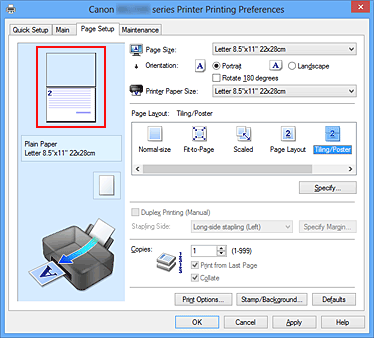
 Megjegyzés
Megjegyzés
A törölt oldalak ismételt megjelenítéséhez kattintson rájuk.
Kattintson a jobb gombbal a beállítási előnézeti részre, és válassza a Minden oldal nyomtatása (Print all pages) vagy a Minden oldal törlése (Delete all pages) lehetőséget.
Fejezze be a beállítást.
Az oldalak kiválasztása után kattintson az OK gombra.
A nyomtatáskor csak a megadott oldalak lesznek kinyomtatva.
 Fontos
Fontos
A kinyomtatott anyag kidolgozatlan lehet, mivel a mozaik-/poszternyomtatás a dokumentum nagyítása mellett történik.
A lap tetejére
|